「保存」ボタンをクリックしたら、30 分以内に手順6までの作業を終えてください。作業を終えられなかった場合は、手順3からやり直してください。
2段階認証を設定する
2段階認証を設定すると、会員サイトへのログイン操作時に、2段階認証用メールアドレス宛に認証コードがメールで送信されます。利用者は、その認証コードでログインします。
step 1 利用者メニューを表示し、「アカウント設定」をクリックします。
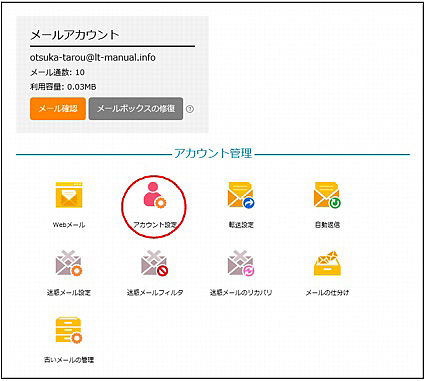
アカウント設定画面が表示されます。
※ 利用者メニューの表示方法→「利用者メニューにログインする」
step 2 「2段階認証の管理」ボタンをクリックします。
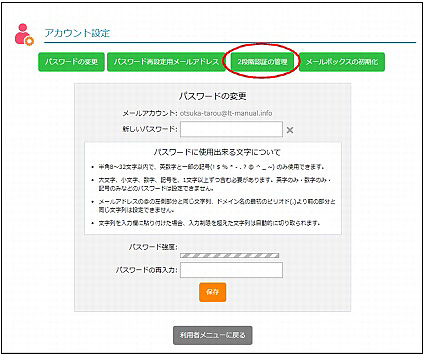
2段階認証の管理画面が表示されます。
step 3 必要事項を入力し、「保存」ボタンをクリックします。
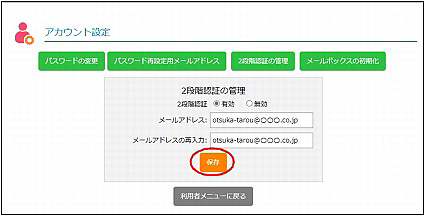
| 2段階認証 | 「有効」を選択します。 |
|---|---|
| メールアドレス |
2段階認証の認証コードを受信するメールアドレスを入力します。
※ 現在ログインしている自分のメールアドレスは設定できません。 |
| メールアドレスの再入力 |
再度、メールアドレスを入力します。 |
注意
step 4 「閉じる」ボタンをクリックします。
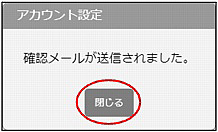
入力したメールアドレス宛に以下の内容のメールが送信されます。
| To | 手順3で入力したメールアドレス |
|---|---|
| From |
大塚商会 たよれーるコンタクトセンター
announce@alpha-web.jp |
| Subject |
【アルファメール2】2段階認証メールアドレスの確認 |
step 5 メールの内容を確認し、メールに記載されている「完了」のリンクをクリックします。
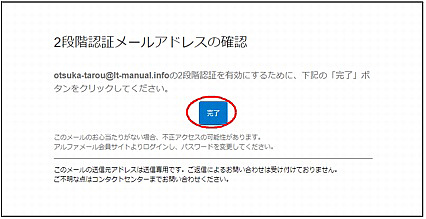
2段階認証が有効になります。
ヒント メールを再送するには
「確認メールを再送する」ボタンをクリックすると、 メールが再送されます。
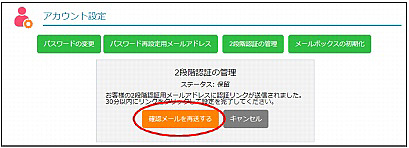
step 6 「閉じる」ボタンをクリックします。
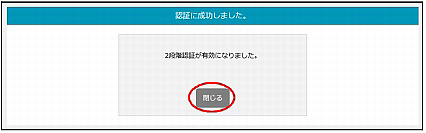
アカウント設定画面が表示されます。
ヒント 2段階認証が有効になったことを確認する場合は
「ログアウト」ボタンをクリックしてアルファメール2からいったんログアウトし、再度ログインしてください。
※ 2段階認証でのログイン→「2段階認証でログインする」